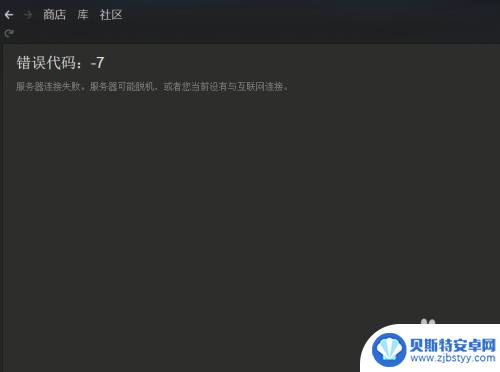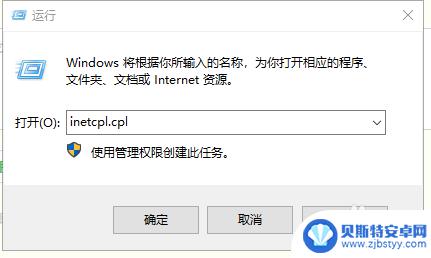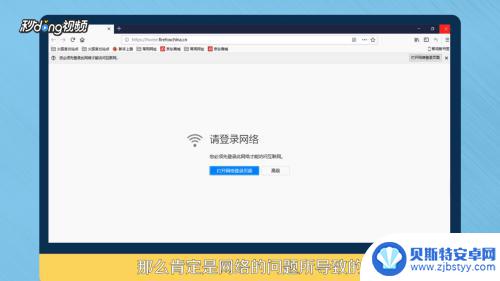steam乱码105 steam错误代码105怎么解决
在使用Steam平台时,有时候会遇到一些错误代码,比如Steam乱码105或者Steam错误代码105,这些问题可能会影响到我们正常的游戏体验,让我们感到困惑和不安。不用担心这些问题并非难题,只要我们按照正确的方法去解决,很快就能恢复到正常状态。接下来让我们一起探讨一下如何解决Steam乱码105和错误代码105的问题。
steam错误代码105怎么解决

方法一:
1、使用“win+r”打开系统中的运行窗口,如下图所示,打开之后输入:cmd并按下回车键。
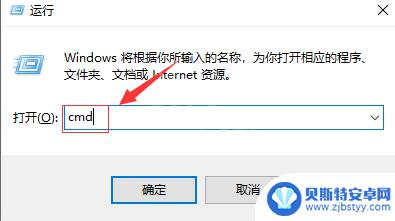
2、调出管理员命令提示符后,输入:“netshwinsockreset”命令。建议直接复制粘贴。

3、回车键执行之后接着输入:ipconfig/flushdns命令。
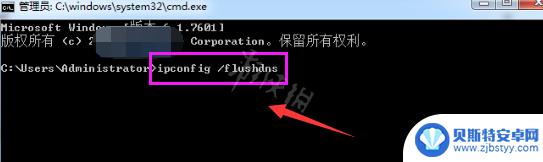
4、最后输入“ipconfig/release”,执行了以上的命令之后。将电脑重新启动就可以解决了。
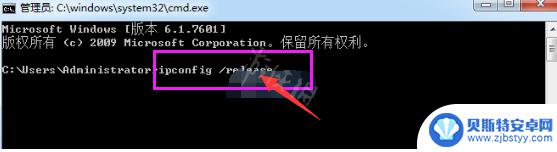
方法二:
1、进入steam打开里面的设置,选择“网页浏览器”。
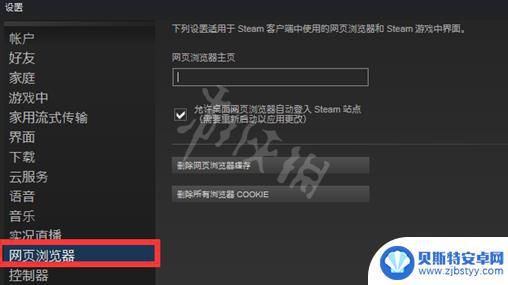
2、随后选择浏览页缓存,再点击“删除所有浏览器COOKLE”。选择浏览器主页将网址换成steam官方主页。
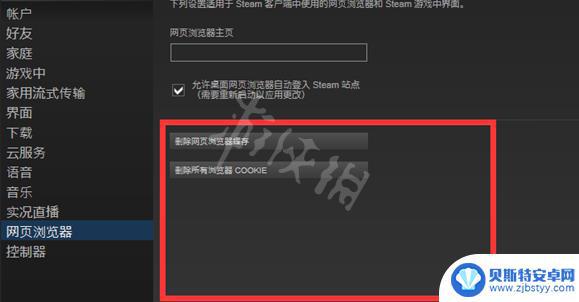
3、接下来选择本地连接,随后选择“ICP/IPV4协议版本”,进入DNS设置界面。
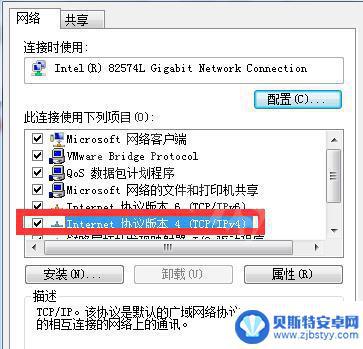
4、最后将服务器地址改为223.5.5.5和114.114.114.114即可。
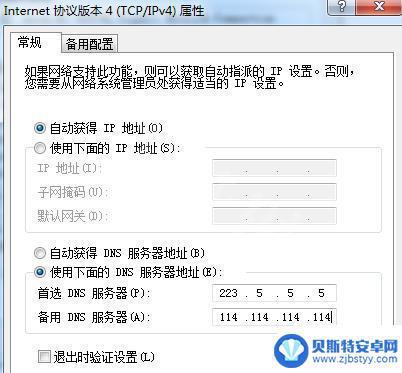
方法三:
1、如果你无法进行上述这些设置操作,可能是非正版系统去除了相关功能。
2、这时候只能通过安装正版的win10来解决。
阅读完小编为您整理的这篇关于steam乱码105的详细介绍后,您是否觉得理解起来更容易了呢?如果这篇攻略对大家有所帮助,请记得关注和收藏本站!
相关攻略
-
steam未知错误105 Steam错误代码105怎么解决
steam未知错误105,最近很多Steam用户都遇到了一个令人困扰的问题,即Steam错误代码105,这个错误导致了一些用户无法正常登录或使用Steam平台。对于这一问题,我...
-
steam邮箱乱码118错误怎么解决 Steam提示错误118怎么办
steam邮箱乱码118错误怎么解决,当我们在使用Steam时,可能会遇到各种各样的问题和错误提示,其中一个常见的问题就是118错误,也被称为Steam邮箱乱码错误。这个错误可...
-
steam1005 steam客户端错误代码-105解决方法
Steam客户端错误代码-105是Steam平台常见的错误之一,可能会影响用户正常使用,造成这一问题的原因可能有很多,包括网络连接问题、防火墙设置、软件冲突等。为了解决这一问题...
-
steam-7代码 Steam错误代码7的解决方案
在使用Steam平台时,我们有时会遇到一些错误代码,其中之一就是Steam错误代码7,当我们遇到这个问题时,可能会感到困惑和烦恼。幸运的是,有一些解决方案可以帮助我们解决这个问...
-
steam报错130 steam错误代码130解决方法
在使用Steam平台时,有时候会遇到一些错误代码,比如常见的Steam错误代码130,这个错误代码通常表示与网络连接或服务器通信有关的问题。当我们在游戏中遇到这个错误代码时,可...
-
steam代码错误159 解决Steam出现错误代码159的方法
steam代码错误159,在使用Steam进行游戏下载或更新的过程中,有时我们可能会遭遇到错误代码159的困扰,这个错误代码通常会导致我们无法正常启动游戏或进行更新,给我们带来...
-
warframe怎么安全是设置密码 星穹铁道密码设置方法
在现今数字化社会,网上安全问题备受关注,对于Warframe游戏玩家来说,设置密码是确保账号安全的重要一环。星穹铁道密码设置方法为玩家提供了一种简单而有效的保护措施,通过设定复...
-
逃离疯狂迷宫如何放弃任务 冒险岛怎么放弃不喜欢的任务
在游戏中,放弃任务可能是玩家们不得不面对的选择,逃离疯狂迷宫如何放弃任务?冒险岛怎么放弃不喜欢的任务?在玩家遇到困难或者不感兴趣的任务时,放弃可能是唯一的出路。放弃任务并不意味...
-
拣爱怎么没声音 附近寻爱软件声音设置教程
在这个数字化时代,人们通过各种软件和应用来寻找爱情已经成为一种常态,有时候我们可能会遇到一些问题,比如在使用附近寻爱软件时,发现拣爱功能怎么没有声音。这时候我们就需要学会如何设...
-
主宰世界怎么搭配阵容 超能世界最强阵容搭配攻略
在主宰世界这款游戏中,阵容的搭配是至关重要的,要想在游戏中取得胜利,就必须精心设计一个强大的阵容。而在超能世界,更是需要玩家们深思熟虑每一个英雄的选择和搭配。只有找到最强的阵容...